Google 검색은 매우 쉽습니다. 검색창에 찾고자 하는 정보를 가장 잘 설명하는 단어나 구문으로 이루어진 하나 이상의 검색어를 입력하고 'Enter' 키를 치거나 Google 검색 버튼을 클릭하기만 하면 됩니다.
그러면 Google은 해당 검색어와 관련된 웹페이지 목록이 나열되는 결과 페이지를 제공하고, 이 목록에는 가장 관련성 높은 검색결과 순으로 표시됩니다.
검색의 효율성을 극대화하기 위한 몇 가지 기본 도움말은 다음과 같습니다.
| 검색어 선택 |
적절한 검색어를 선택하는 것은 원하는 정보를 찾기 위한 기본 조건이라 할 수 있습니다.
확실한 용어로 검색하십시오. 하와이에 대한 정보를 찾고 있다면 하와이를 입력해 보십시오.
하지만 때로는 여러 검색어를 사용하는 것이 좋습니다. 하와이 휴가를 계획하고 있다면 휴가 또는 하와이를 따로 사용하는 것보다 하와이 휴가로 검색하는 것이 좋습니다. 또한 하와이 골프 휴가를 입력하면 더 좋은 결과를 얻을 수 있습니다(개개인에 따라 결과가 더 부정확할 수도 있음).
검색어는 가급적 구체적인 것이 좋습니다. 열대 섬 호텔보다 마우이 고급 호텔로 검색하는 것이 좋습니다. 또한 검색어는 신중하게 선택해야 합니다. Google은 검색어를 기준으로 검색하기 때문에 마우이의 멋진 숙박 시설보다는 마우이 고급 호텔로 검색할 때 더 좋은 결과를 얻을 수 있습니다.
| 대문자 사용 |
Google 검색에서는 대소문자를 구분하지 않습니다. 모든 문자는 입력한 방식에 관계없이 소문자로 인식됩니다. 예를 들어, george washington, George Washington 및 gEoRgE wAsHiNgToN을 검색하면 모두 동일한 결과가 제공됩니다.
| 자동 "and" 검색어 |
Google에서는 기본설정으로 모든 검색어가 포함된 페이지만 제공합니다. 따라서 검색어 사이에 "and"를 포함할 필요가 없습니다. 검색어를 입력하는 순서에 따라 검색 결과가 달라집니다. 검색을 세부적으로 제한하려면 보다 많은 검색어를 포함하십시오. 예를 들어, 하와이 휴가를 계획하고 있다면 하와이 휴가를 입력하면 됩니다.
| 일반적인 단어 자동 제외 |
Google은 "where", "how"와 같은 일반적인 단어와 문자 및 특정한 단일 숫자와 단일 문자를 무시합니다. 이러한 단어와 문자를 사용하면 검색결과의 품질은 향상되지 않고 검색속도만 떨어지기 때문입니다.
일반적인 단어가 원하는 결과를 얻는 데 중요한 역할을 할 경우 앞에 "+" 기호를 넣어 해당 단어를 포함시킬 수 있습니다. "+" 기호 앞에는 공백이 있어야 합니다.
또 다른 방법은 둘 이상의 단어 앞뒤로 따옴표(" ")를 추가하여 구문검색을 수행하는 것입니다. 구문검색에 포함된 일반적인 단어(예: "where are you")는 검색에 포함됩니다.
예를 들어, Star Wars, Episode I에 대한 문서를 검색하려면 다음과 같이 입력합니다.
| 구문검색 |
특정 구문과 정확히 일치하는 결과가 필요할 때도 있습니다. 그럴 경우 검색어 앞뒤로 따옴표(" ")를 추가하십시오.
구문검색은 고유명사("이순신"), 가사("험한 세상 다리가 되어") 또는 기타 유명한 문구("포스가 함께 하시길") 등을 검색할 때 특히 유용합니다.
| 부정형 용어 |
검색어에 여러 가지 의미가 있는 경우(예: 화장 - 분장 또는 장례의 의미가 있음) 피하려는 의미와 관련된 단어 앞에 마이너스 기호("-")를 추가해 검색의 초점을 맞출 수 있습니다.
예를 들어, 화장과 관련된 내용을 검색할 때 장례와 관련된 결과를 제외하려면 다음과 같이 입력하십시오.
참고사항: 검색에 부정형 용어를 포함시키려면 마이너스 기호 앞에 공백을 넣어야 합니다.
| 기타 기능 - 'I'm Feeling Lucky' |
검색어를 입력한 다음 'I'm Feeling Lucky' 버튼을 클릭하면 Google에서 사용자의 검색어에 대해 가장 관련성이 높은 것으로 판단한 페이지로 바로 연결됩니다. 해당 버튼을 클릭했는데 표시되는 검색결과가 없는 경우 'I'm Feeling Lucky' 사이트가 제일 상단에 표시됩니다.
예를 들어, 스탠포드 대학교의 홈페이지를 찾고 있는 경우 스탠포드를 입력하고 Google 검색 버튼 대신 'I'm Feeling Lucky'을 클릭하면 됩니다. 그러면 바로 "www.stanford.edu."로 연결됩니다.
Google 검색의 기초를 확인했다면 보다 정확한 검색을 수행하고 유용한 결과를 얻을 수 있도록 다양한 옵션을 제공하는 고급검색을 사용해 보십시오.
Google 홈페이지에서 '고급검색' 링크를 클릭하면 해당 페이지에 액세스할 수 있습니다.
고급검색 페이지는 다음과 같이 구성됩니다.
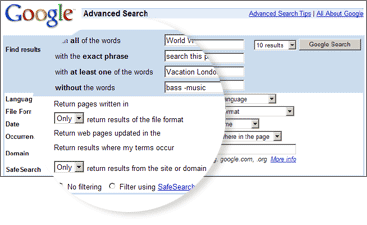
단순히 검색어를 입력하는 방법 외에 다양한 방법으로 Google 검색을 수행할 수 있습니다. 고급검색을 사용하면 다음과 같은 페이지를 각각 검색할 수 있습니다.
- 입력하는 검색어를 모두 포함하는 페이지
- 입력하는 구문과 정확히 일치하는 문구를 포함하는 페이지
- 입력하는 단어 중 최소 하나의 단어를 포함하는 페이지
- 입력하는 단어가 포함되지 않은 페이지
- 특정 언어로 작성된 페이지
- 특정 파일 형식으로 작성된 페이지
- 특정 기간 동안 업데이트된 페이지
- 특정 도메인 또는 웹사이트에 포함된 페이지
- "성인" 콘텐츠를 포함하지 않는 페이지
| 고급검색 "연산자" |
Google 검색창에 입력하는 검색어에 "연산자"를 추가하거나 고급검색 페이지에서 조건을 선택하면 더 정확한 검색결과를 얻을 수도 있습니다.
고급검색 연산자는 다음과 같습니다.
- Include 검색
- OR 검색
- 도메인 검색
- Numrange 검색
- 기타 고급검색 기능
고급검색 연산자 전체 목록
Google 치트 시트 인쇄 및 저장
| "+" 검색 |
Google은 where, the, how와 같은 일반적인 단어 및 문자와 기타 숫자 및 문자를 무시합니다. 이러한 단어와 문자를 사용하면 결과 품질은 향상되지 않고 검색 속도만 느려집니다. Google에서 일반적인 단어가 제외된 경우에는 검색창 아래의 결과 페이지에 자세한 정보를 표시해 이를 알려 줍니다.
일반적인 단어가 원하는 결과를 얻는 데 중요한 역할을 할 경우 앞에 "+" 기호를 넣어 해당 단어를 포함시킬 수 있습니다. "+" 기호 앞에는 공백이 있어야 합니다.
예를 들어, Star Wars, Episode I에 대한 검색에 "I"이 포함되도록 하려면 검색어를 다음과 같이 입력합니다.
| "OR" 검색 |
두 검색어 중 하나라도 포함된 페이지를 검색하려면 두 검색어 사이에 대문자 OR를 사용하십시오.
예를 들어, 서울이나 도쿄에 있는 휴양지를 검색하려면 다음과 같이 입력합니다.
| 도메인 검색 |
특정한 웹사이트에서만 검색을 수행하려는 경우 찾고 있는 검색어를 입력하고 그 다음에 "site"라는 단어를 입력한 다음 콜론(:)과 도메인 이름을 차례로 입력하면 됩니다.
예를 들어, 스탠포드 대학교 사이트에서 입학 정보를 검색하려면 다음과 같이 입력합니다.
| Numrange 검색 |
숫자를 사용해서 검색해야 하는 경우도 있습니다. Numrange는 특정 범위의 숫자를 포함하는 검색결과를 검색합니다. 검색창에 검색어와 함께 두 숫자를 공백 없이 두 개의 마침표로 구분하여 입력하면 됩니다. 날짜( 선동렬 1980..1990)에서 무게( 5000..10000kg 트럭)까지의 다양한 항목에 대해 Numrange를 사용하여 범위를 설정할 수 있습니다. 하지만 숫자 범위가 무엇을 나타내는지 설명하는 측정단위나 기타 지표를 명시해야 합니다.
예를 들어, 50-100달러 정도 하는 DVD 플레이어를 검색하려면 다음과 같이 입력합니다.
| 기타 고급검색 기능 |
- Google Local: 미국 내 특정 도시 또는 우편번호를 기준으로 제품 또는 서비스를 검색합니다.
- Language: 검색결과를 표시할 언어를 지정합니다.
- Technology Search: Apple Macintosh, BSD Unix, Linux 또는 Microsoft 등과 관련된 정보를 검색합니다.
- Date: 검색을 지난 3개월, 6개월 또는 12개월 기간으로 제한합니다.
- Occurrences: 검색어가 검색결과 페이지에서 나타날 위치(페이지의 아무 위치, 페이지 제목 또는 페이지 URL 등)를 지정합니다.
- Domains: 특정 웹사이트만 검색하거나 검색에 해당 사이트를 포함시킵니다.
Google 한국어 검색은 보다 빠르고 쉽고 정확한 검색을 제공하기 위해 다양한 검색 기능을 제공합니다.
| • 이미지 검색 | 한국 및 전 세계 웹 상의 방대한 수의 이미지를 검색합니다. | |
| • Q&A | 간단한 질문에 대한 답을 찾아냅니다. | |
| • 환율 전환 | 환율을 쉽게 계산합니다. | |
| • 계산기 | 원하는 수식을 입력하여 계산합니다. | |
| • 저장된 페이지 | 색인에 추가했을 당시 각 페이지의 스냅샷을 확인합니다. | |
| • PDF 파일찾기 | HTML 파일 이외에 검색된 PDF파일을 보여줍니다. | |
| • 관련 검색어 | 결과 페이지 하단에 관련된 검색어들을 제공합니다. | |
| • 유사한 페이지 | 특정 결과와 관련된 페이지를 표시합니다. | |
| • 링크 검색 | 특정 URL을 가리키는 페이지를 찾아줍니다. | |
| • 사이트 내에서 검색 | 검색을 특정 사이트로 제한합니다. | |
| • 맞춤법 검사기 | 검색어의 철자를 검사하여 가장 일반적인 철자를 제시합니다. | |
| • I'm Feeling Lucky | 결과 페이지를 보지 않고 검색어에 대한 첫번째 검색결과 페이지로 바로 이동합니다. | |
| • 단어/용어 | 전문용어에 대한 설명을 바로 제공합니다. | |
| • 주가/기업정보 | 원하는 회사의 주가/기업정보를 검색합니다. | |
| • 우편번호 | 원하는 동, 면의 우편번호를 검색합니다. | |
| • 음력날짜 계산 | 원하는 음력 날짜를 계산합니다. |
| 이미지 검색 |
Google 이미지 검색은 전세계 2억 5천만 개 이상의 이미지를 보유한 가장 포괄적인 이미지 검색입니다. 이미지 검색을 사용하려면 http://images.google.co.kr에서 이미지 검색 창에 검색어를 입력하고 "검색" 버튼을 클릭합니다. 결과 페이지에서, 이미지의 더 큰 버전을 보고 싶거나 웹페이지를 찾고 싶을 경우 작은 이미지를 눌러주세요.
Google 이미지 검색 서비스의 이미지는 저작권에 의해 보호되고 있을 수 있습니다. Google은 사용자에게 웹 상에서 이미지를 보는 것 이외의 목적으로 이미지를 사용할 수 있는 어떠한 권리도 부여하지 않습니다. Google 서비스에서 찾은 이미지를 사용하시고 싶다면, 사이트 소유자에게 문의하시기 바랍니다.
주의: 검색어 자체는 성인 콘텐츠와 관련이 없더라도 결과 페이지에 성인 콘텐츠가 포함될 수 있으니 주의하시기 바랍니다. Google은 이에 대해 책임을 지지 않습니다.
Google 이미지 검색에 대한 더 많은 정보는 이미지 검색 FAQ를 참조하시기 바랍니다.
| Q&A |
일 본의 인구가 궁금하세요? 알제리의 화폐는 무엇일까요? 문근영의 생일은? Google 검색 상자에 사실에 대한 질문이나 검색어(예: '일본의 인구')를 입력하여 Google에 질문하세요. 웹을 검색하여 검색결과 상단에 답변을 표시합니다. 또한 자세한 내용을 알 수 있도록 이 정보의 소스에 대한 링크를 제공합니다.
| 예) |
| 환율 전환 |
환율 전환기를 사용하려면 전환 내용을 Google 검색 상자에 입력하고 Enter 키를 누르거나 Google 검색 버튼을 클릭합니다.
다음은 몇가지 예입니다.
| 예) |
| 계산기 |
Google 의 기본 계산기 기능을 사용하려면 수행하려는 계산을 검색 상자에 입력한 다음 Enter 키를 누르거나 Google 검색 버튼을 클릭합니다. 계산기는 간단한 기본 산술부터 수학계산, 측정단위 및 환산, 물리 상수 등을 포함한 복잡한 문제까지 해결할 수 있습니다. 또한, 16진법이나 2진법 같은 다른 수리법도 계산할 수 있습니다. 아래의 수식 예 및 다른 수식을 만들어보는 데 도움이 되는 종합 안내를 참조하시기 바랍니다.
예)| 예) |
| 저장된 페이지 |
Google 은 원본 페이지를 사용할 수 없는 경우를 대비하여 웹을 크롤링할 때 각 페이지의 스냅샷을 백업으로 저장합니다. '저장된 페이지' 링크를 클릭하면 색인에 추가했을 당시의 웹페이지가 표시됩니다. Google은 저장된 페이지를 통해 해당 페이지가 검색어와 관련성이 있는지 판단합니다.
저장된 페이지가 표시될 때는 헤더가 있어 최신 버전의 페이지가 아닐 수 있다는 점을 알려줍니다. 저장된 페이지에서는 검색어와 일치하는 용어가 강조 표시되어 관련 있는 결과로 표시된 이유을 쉽게 알 수 있습니다.
색인화되지 않은 사이트와 운영자가 콘텐츠를 저장하지 않도록 요청한 사이트의 경우 "저정된 페이지" 링크가 없습니다.
| PDF 파일찾기 |
Google 검색결과는 현재 Adobe Portable Document Format(PDF) 파일을 포함합니다. PDF파일은 HTML 파일만큼 많지는 않지만 다른 파일에서 얻을 수 없는 양질의 정보를 가지고 있습니다. (대학논문은 주로 PDF파일로 발행됩니다.)
제목 앞에 [PDF] 라고 하는 파란 표제는 결과가 웹페이지가 아닌 PDF파일임을 나타냅니다. 이 파일을 클릭하면 Acrobat Reader 프로그램이 실행됩니다. PDF 문서를 읽으려면 [PDF] 표시의 오른쪽에 있는 제목을 클릭하세요. (만약 사용자의 컴퓨터에 Adobe Acrobat 프로그램이 없다면, 무료로 다운로드 할 수 있는 웹페이지로 이동합니다.)
결과가 PDF 파일일 경우, 보통 "저장된 페이지" 링크가 있는 곳에 "텍스트 버전"으로 대체되어 있습니다. 텍스트 버전은 PDF문서의 내용을 텍스트 문서로 전환시킨 것입니다.
PDF문서가 포함된 결과를 보려면 검색창에 검색어와 'filetype:pdf'를 함께 입력하세요.

| 관련 검색어 |
Google 에서 검색할 때 검색어와 관련된 검색어를 볼 수 있습니다. 관련 검색어는 Google 사용자의 검색 선호도와 Google의 검색어 간 관련성을 계산하는 고급 기술에 기반하여 생성됩니다. 많은 사용자가 관련 검색어를 활용하여 보다 관련성 있는 결과를 얻습니다. 관련 검색어를 클릭하면 해당 검색어에 대한 Google 검색이 수행됩니다.
관련 검색어는 사용자에게 보다 가치있는 결과를 제공합니다.
| 유사한 페이지 |
검색결과의 '유사한 페이지' 링크를 클릭하면 Google은 결과와 유사한 문서들을 찾기 위해 웹을 자동으로 검색합니다.
유사한 페이지 기능은 다양한 용도로 사용할 수 있습니다. 특정 사이트에 유용한 콘텐츠가 존재하나 더 많은 정보를 원하는 경우 유사한 페이지 기능은 비슷한 콘텐츠를 담은 다른 사이트를 찾아줍니다. 제품 정보를 찾는 경우 유사한 페이지를 통해 경쟁 상품을 찾아 직접 비교할 수 있습니다. 특정 분야를 연구하는 경우 적당한 검색어를 찾느라 고민하지 않아도 유사한 페이지를 이용해 방대한 양의 자료를 신속하게 찾을 수 있습니다.
페이지가 구체적인 콘텐츠를 담고 있을수록 Google에서 찾을 수 있는 결과는 줄어듭니다. 예를 들어, 사용자의 개인 홈페이지를 다른 페이지와 연관시킬 수 있는 충분한 정보가 없을 경우 유사한 페이지 기능을 이용해도 관련 페이지를 찾을 수 없습니다. 또한 회사에서 여러 URL(예: company.com 및 www.company.com)을 자사 페이지에 사용할 경우 유사한 페이지를 통해 얻은 결과에서 하나의 URL에 대한 정보는 거의 없고 다른 URL에 대한 정보는 많을 수 있습니다. 그러나 대부분의 웹페이지에서 유사한 페이지 기능은 매우 유용합니다.
| 링크 검색 |
뒤에 콜론(:)이 붙는 단어는 Google에서 특별한 의미가 있습니다. 한 예는 link: 연산자입니다. link:siteURL
| 예) |
| 사이트 내에서 검색 |
검색어 다음에 "site"와 콜론(:)을 입력하면, 검색을 특정 사이트로 제한할 수 있어 편리합니다. Google 검색 상자에 site:sampledomain.com 구문을 사용합니다.
예를 들어, Google 사이트에서 도움말을 찾으려면 다음과 같이 입력하시면 됩니다.
| 예) |
| 맞춤법 검사기 |
Google 맞춤법 검사 소프트웨어는 검색어를 자동으로 검토하여 가장 일반적인 맞춤법을 사용하고 있는지 확인합니다.
사용자가 다른 맞춤법을 사용하면 더 적절한 검색결과를 얻을 수 있다고 판단되는 경우 '이것을 찾으셨나요?: (더 일반적인
맞춤법)'라는 질문을 표시합니다. 제안된 맞춤법을 클릭하면 해당 검색어에 대한 Google 검색이 수행됩니다. Google
맞춤법 검사는 인터넷에 존재하는 모든 단어에 기반을 두고 있기 때문에 표준 맞춤법 검사 프로그램이나 사전에 나타나지 않는
고유명사(이름 및 장소)에 대한 일반적인 맞춤법을 제안할 수 있습니다.
사용자가 흔히 범하는 철자 오류에 대해 Google 맞춤법 검사기는 잘못 입력된 검색어를 자동으로 수정하여 검색합니다. 자동으로
수정된 검색어가 아닌 원래 입력된 검색어에 대한 검색결과를 원하실 경우는 검색어 앞에 "+" 기호를 붙여 검색합니다. 예를 들어
"프로그렘"을 검색하면 자동으로 "프로그램"이 검색됩니다. 그러나 "프로그렘"에 대한 검색결과를 원하시면 검색창에
"+프로그렘"이라고 입력하시면 됩니다.
| I'm Feeling Lucky |
'I'm Feeling Lucky™' 버튼을 클릭하면 검색어에 대한 첫 번째 결과 웹페이지로 바로 이동합니다. 다른 검색결과는 표시되지 않습니다. ‘I'm Feeling Lucky’ 검색은 사용자가 원하는 페이지로 바로 연결되어 검색시간을 단축합니다.
예 를 들어, 스탠포드 대학 홈페이지를 찾으려면 검색 입력란에 스탠포드를 입력하고 'I'm Feeling Lucky' 버튼을 클릭하면 됩니다. 그러면 스탠포드 대학의 공식 홈페이지인 "www.stanford.edu"로 바로 이동합니다.
| 예) |
I'm Feeling Lucky 버튼을 한번 사용해 보세요!
| 단어/용어 |
백과사전 의미, 경제용어, 시사용어, 법률용어, IT용어 및 의학용어를 빠르고 쉽게 검색합니다. 검색창에서 '용어'를 검색어 앞이나 뒤에 같이 사용하면 Google 검색결과 상단에 각 분야별 국내 전문 사이트의 해당 페이지로 바로가는 링크가 나타납니다.
| 예) |
아래 예로 각 분야별 바로찾기 결과를 확인할 수 있습니다.
IT용어 바로찾기 예) 컴포넌트 용어
경제/시사용어 바로찾기 예) 가격변동률 용어
법률용어 바로찾기 예) 뇌물죄 용어
백과사전 바로찾기 예) 경제문감 용어
| 주가/기업정보 |
증권거래소나 코스닥에 등록 또는 상장된 회사의 주가정보와 기업정보를 검색합니다. 검색창에서 종목코드를 입력하거나 '주가'를 검색어 앞 또는 뒤에 같이 사용하면 해당 기업의 주가정보와 기업정보로 바로가는 링크를 볼 수 있습니다.
| 예) |
| 예) |
| 우편번호 |
동,면의 우편번호를 검색합니다. 검색창에서 '우편번호'를 검색어 앞 또는 뒤에 같이 사용하면 입력한 동 또는 면의 우편번호가 표시되거나 상세한 우편번호로 바로 가는 링크가 제시됩니다.
| 예) |
| 음력날짜 계산 |
오늘이 음력으로 며칠인지 궁금하세요?
검색창에 '음력 오늘'이라고 입력해 보세요.
올해 추석이 궁금하시면 '올해 추석'이라고 입력하시면 됩니다.
음력 달력 기능이 원하는 결과를 페이지 상단에 보여드립니다.
각종 음력 달력 찾기는 다음 예를 참조하세요.
- 음력 8월 9일
- 음력 섣달그믐
- 양력 7월 9일
- 2005/02/28
- 음력으로 모레
http://www.google.co.kr/support/websearch/bin/answer.py?answer=35889
http://www.google.co.kr/support/websearch/bin/answer.py?answer=35890
http://www.google.com/intl/ko/help/features.html
'자료 iN ' 카테고리의 다른 글
| 잠수교 실시간 수위 현황 확인하는 방법 (0) | 2009.07.15 |
|---|---|
| 저작권법 관련 핵심 Q&A 10가지 (0) | 2009.07.14 |
| 개그콘서트 한민관의 원피스(One Piece) 루피 변신~ (0) | 2009.07.14 |
| 눈치게임 - 1박2일 복불복 (0) | 2009.07.13 |
| 티스토리 단축키 (1) | 2009.07.11 |


